준비물: 아이패드, 블루투스 키보드, 마우스, 디아블로4가 있는 PC

1. PC에 디아블로 4를 다운 받는다(현재 얼리엑세스 기간, 정식 출시 후에도 마찬가지로 진행)

2. PC에 스팀을 다운 받고 회원가입을 진행한다.
https://store.steampowered.com/?l=koreana
Steam Store
Steam is the ultimate destination for playing, discussing, and creating games.
store.steampowered.com
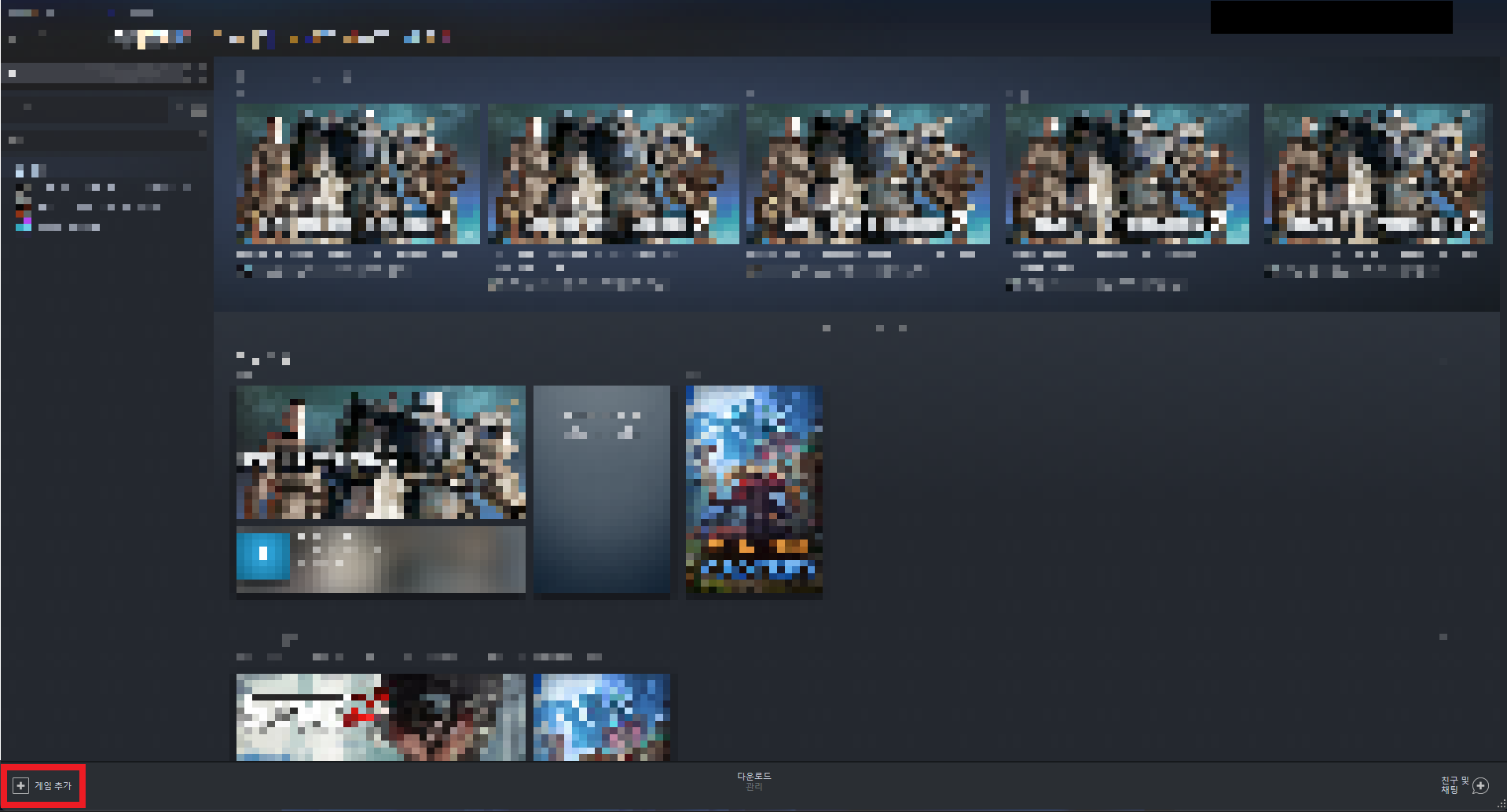
3. 스팀 프로그램 좌측 하단에 게임 추가를 클릭한다.
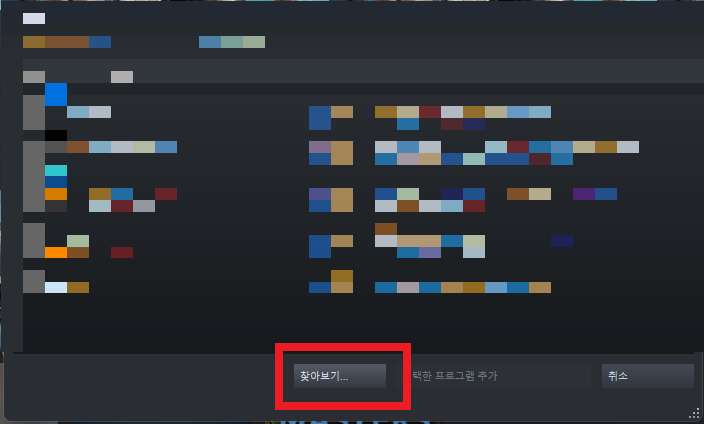
4. 찾아보기를 누르고

5. 디아블로 4가 설치된 폴더의 디아블로 4 실행 파일을 선택한다.
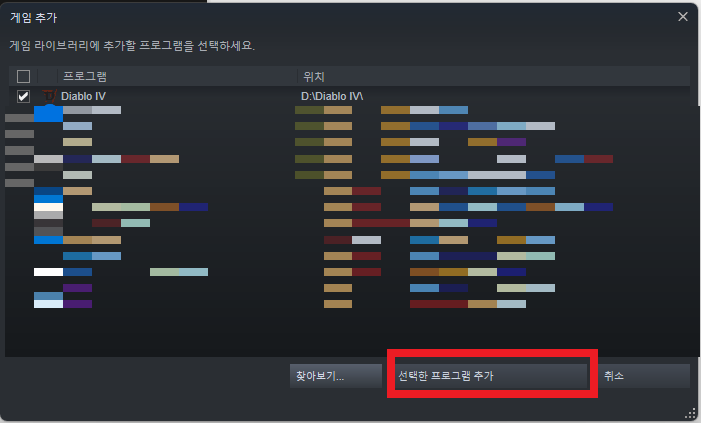
6. 선택한 프로그램 추가를 누른다.

7. 라이브러리에 디아블로 4가 정상적으로 들어왔는지 확인하고 플레이를 눌려서 베틀넷이 정상적으로 켜지는지 본다.\
(바로 게임으로 진행 안됨)


8. 스팀 설정에 들어가서 Remote Play, 활성화를 클릭한다.
9. 아이패드에서 스팀링크를 다운받는다.
https://apps.apple.com/kr/app/steam-link/id1246969117
Steam Link
Steam Link 앱을 사용하면 모든 컴퓨터에서 Steam 게임을 플레이할 수 있습니다. MFI 컨트롤러나 Steam Controller를 Mac과 페어링하고, 동일한 로컬 네트워크상에서 Steam이 실행되고 있는 컴퓨터에 연결
apps.apple.com
10. 안드로이드 태블릿은 여기서 스팀링크를 다운 받는다.
https://play.google.com/store/apps/details?id=com.valvesoftware.steamlink&hl=ko&gl=US&pli=1
Steam Link - Google Play 앱
Steam 라이브러리 스트리밍하기
play.google.com

11. 스팀링크를 실행하고 시작하기를 누른다.

12. 본인의 PC가 정상적으로 나오는지 확인한다.(와이파이를 통해 연결)
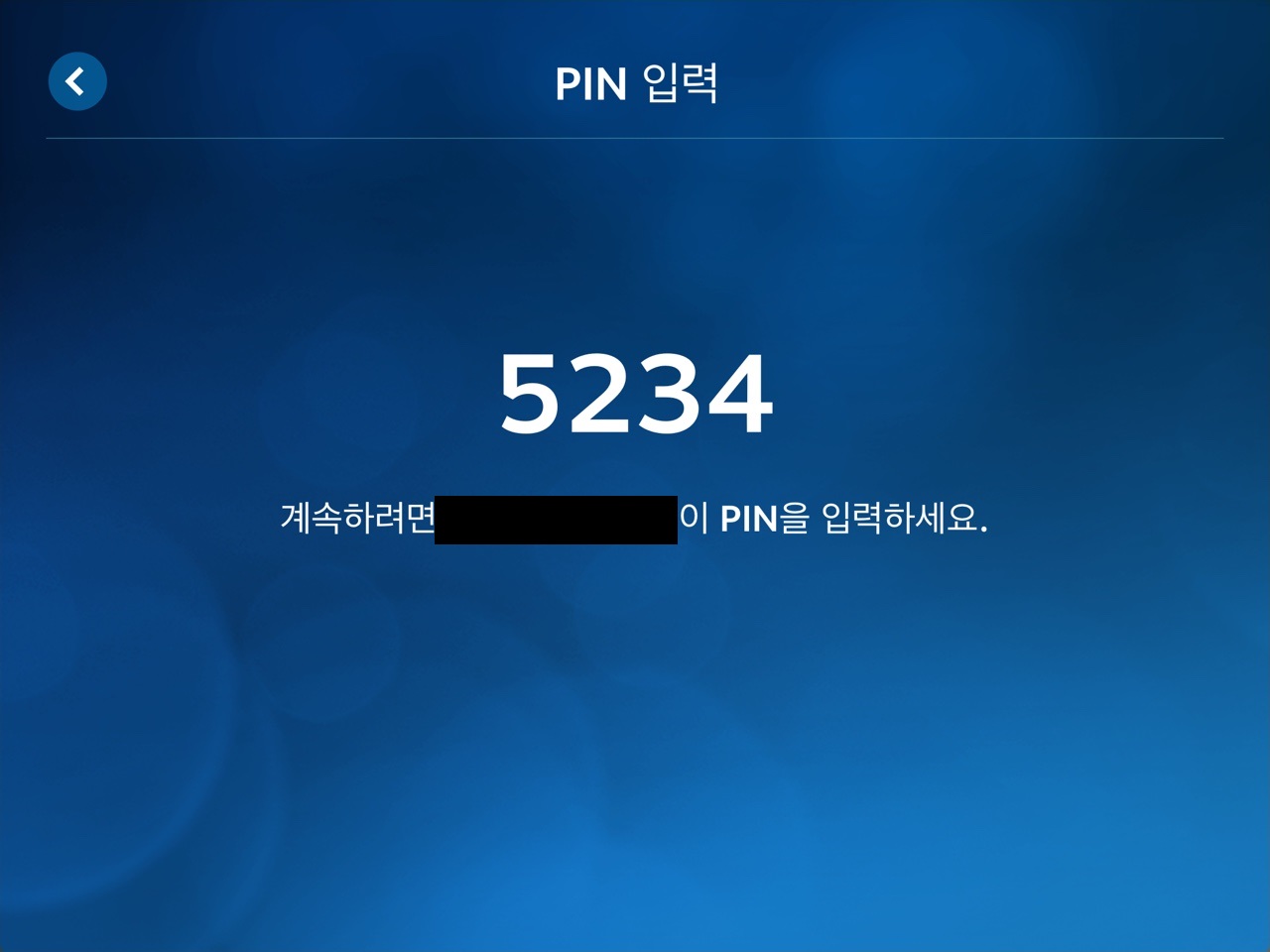

13. 만약 정상적으로 연결이 되고 PC도 스팀이 켜져 있다면 이렇게 아이패드에 인증번호가 뜨고 이를 PC에 입력한다.

14. 정상적으로 연결되면 플레이 시작을 누른다.
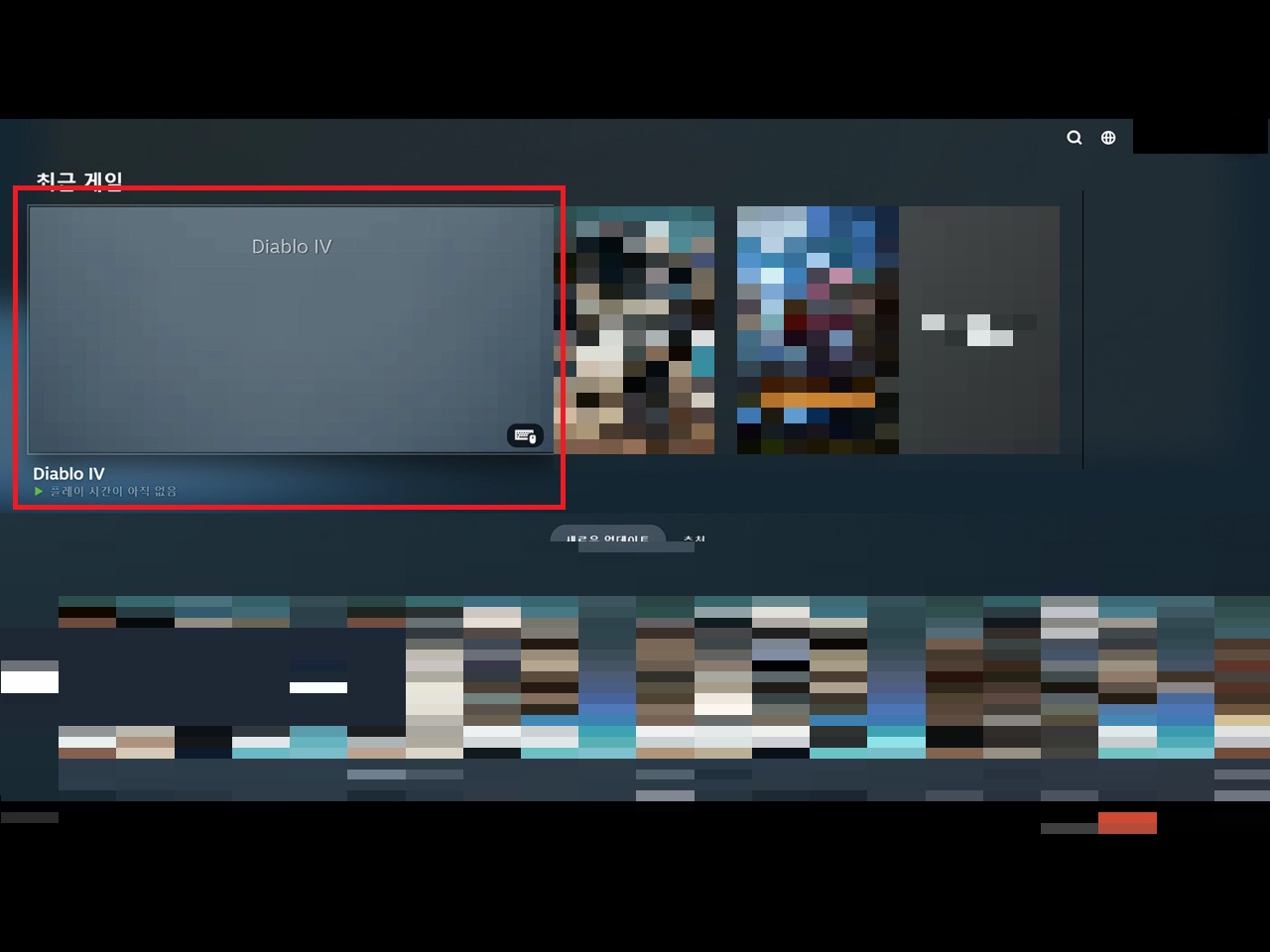
15. 아이패드에서 디아블로 4를 실행하면 배틀넷에 연결되고 여기서 연결된 마우스를 통해 디아블로 4를 실행한다.

16. 디아블로 4를 즐기면 된다.
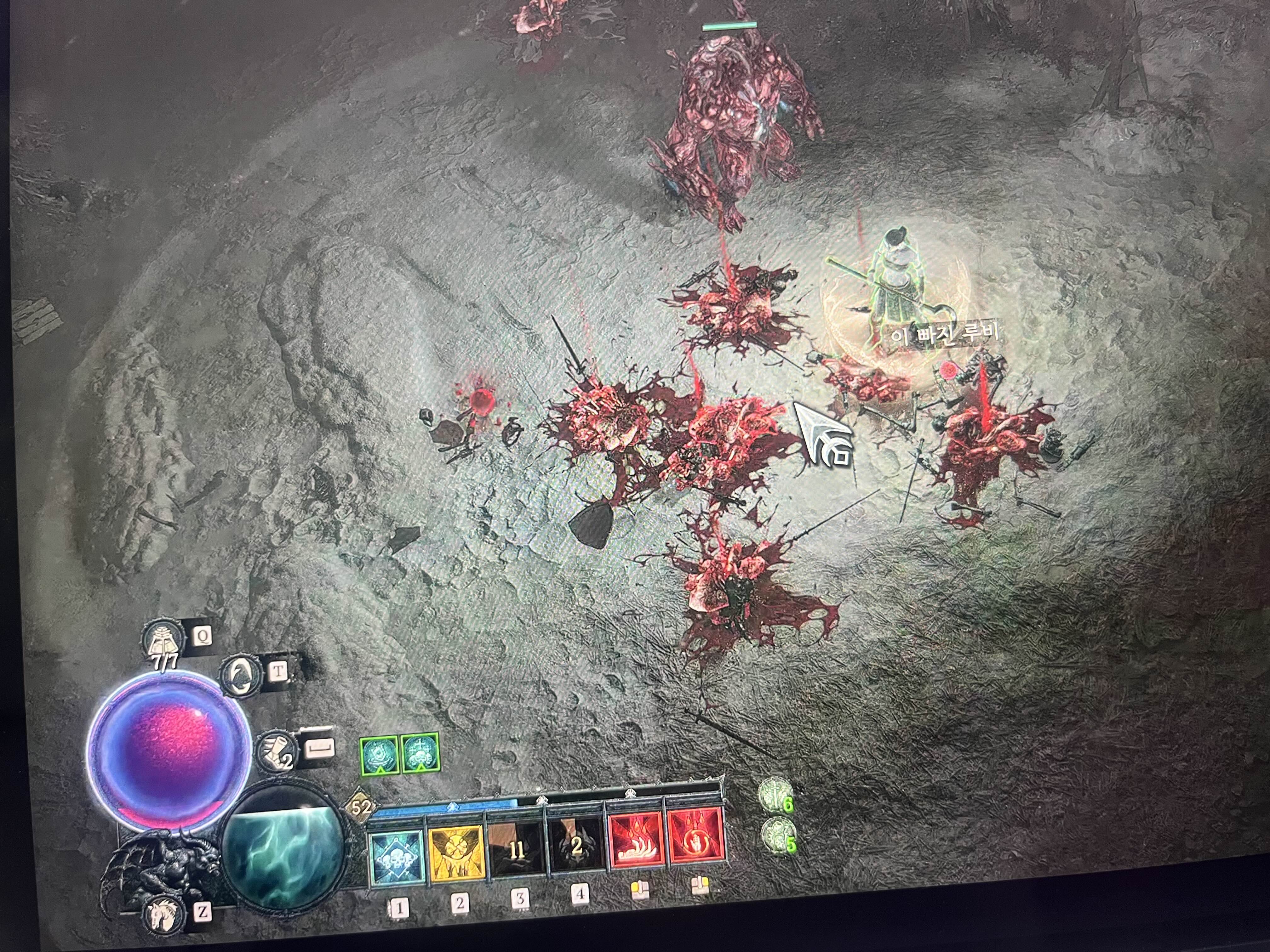
참고로 이방법으로 맥에서도 가능(시연기기 맥북에어 m1)
'게임 > 기타 게임' 카테고리의 다른 글
| 스타필드 유출 내용 정리 (0) | 2023.08.30 |
|---|---|
| 포켓몬 슬립 레시피 (1) | 2023.07.26 |
| 원신 코스어가 여고생 2명을 성폭1행 하고 자1살 시킨 사건 (0) | 2023.04.15 |
| 디아블로4 베타 음성안들리는 문제 해결 (0) | 2023.03.25 |
| 디아블로 4 한정판 구성 (0) | 2022.12.11 |